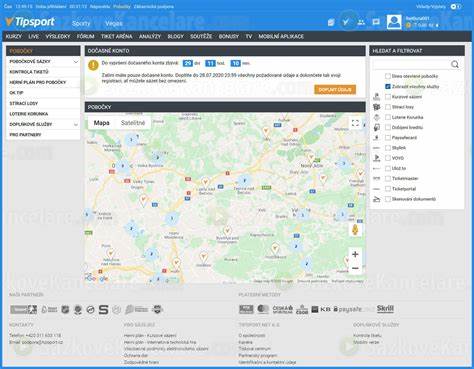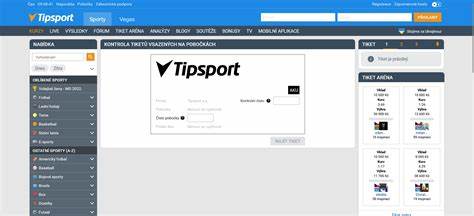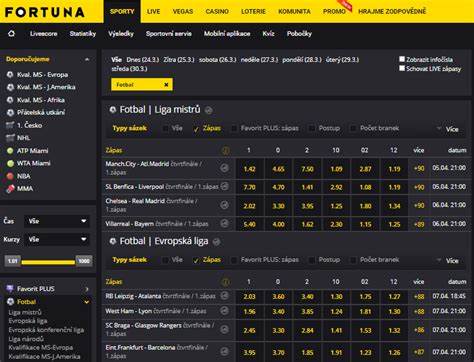Windows Snipping Tool — это незаменимый инструмент для пользователей Windows, который помогает быстро делать скриншоты и добавлять к ним различные аннотации. С выходом последнего обновления в Windows 11 этот инструмент получил долгожданную функцию — «Рисовать и удерживать» (Draw & Hold). Она значительно облегчает процесс рисования и позволяет создавать аккуратные линии и фигуры без особых усилий. Данная функция приносит новую степень удобства и точности, особенно для тех, кто часто использует скриншоты в работе или учебе. В результате можно создавать профессионально выглядящие заметки и изображения за считанные минуты.
Функция «Рисовать и удерживать» позволяет пользователю рисовать произвольную форму на экране, а затем при удержании пальца или мыши на месте инструмент автоматически преобразует ее в четкую геометрическую фигуру или ровную линию. Это особенно полезно, когда нужно подчеркнуть важную часть изображения, провести выделение или обвести объект. В обычном режиме свободное рисование требует аккуратности и зачастую выглядит неопрятно, особенно при быстром движении. Особенно это заметно при рисовании тонких линий и сложных фигур вручную. Благодаря новой функции теперь можно создавать идеальную геометрию без специальных навыков дизайна или графики.
Чтобы воспользоваться «Рисовать и удерживать», необходимо открыть Snipping Tool в Windows 11, сделать скриншот или загрузить имеющееся изображение, после чего переключиться в режим рисования. Начните рисовать линию или форму, а затем удерживайте палец на экране или удерживайте кнопку мыши на месте. Через секунду программа автоматически преобразует ваш контур в ровную линию, круг, треугольник, квадрат или другую подходящую фигуру. Этот процесс базируется на алгоритмах распознавания форм, что обеспечивает точность даже при неидеальных чертежах. Функция поддерживает разнообразие инструментов: разные типы карандашей, маркеров и выделителей, что позволяет адаптировать внешний вид аннотации под любые потребности.
Можно менять толщину и цвет линии, добавляя индивидуальность и выделяя главное. Особое преимущество заключается в простоте и экономии времени. Вместо множества попыток аккуратно нарисовать фигуру вручную теперь достаточно произвести черновой набросок и удерживать линии для получения идеальной формы. Это улучшает визуальное восприятие скриншотов и делает их удобными для использования в презентациях, документах, обучающих материалах или коммуникации с коллегами. Кроме того, Snipping Tool стал удобней для работы с сенсорными устройствами, такими как Surface Pro и Surface Laptop Studio, где использование пера и пальцев максимально интуитивно и четко интегрировано.
При работе с пером функция «Рисовать и удерживать» позволяет еще точнее и быстрее создавать аккуратные линии и геометрические фигуры, что особенно важно для дизайнеров и специалистов, работающих с визуальной информацией. Эта функция также гармонично сочетается с другими возможностями Snipping Tool, такими как добавление текста, выделение важных частей цветом и простое сохранение или распространение готовых изображений. Для многих пользователей теперь Snipping Tool становится полноценным помощником не только для создания скриншотов, но и для быстрого и красивого оформления визуального контента. Помимо улучшений в интерфейсе и удобстве рисования, обновленный Snipping Tool получил также оптимизации, обеспечивающие стабильность и быструю работу даже с большими изображениями и сложными аннотациями. Все это делает инструмент еще более привлекательным для широкого круга пользователей — от офисных работников до студентов и творческих профессионалов.
В целом, функция «Рисовать и удерживать» — это отличный пример того, как небольшие инновации могут значительно повысить эффективность и качество работы с привычными инструментами системы. Она доступна каждому пользователю Windows 11 и требует лишь обновления Snipping Tool. Для тех, кто активно работает с визуальным контентом, советуем опробовать все возможности нового режима. В навыках использования Snipping Tool с «Рисовать и удерживать» заложен огромный потенциал для улучшения коммуникации, презентаций и создания отчетов. Благодаря простоте и мощи инструмента можно не только экономить драгоценное время, но и создавать более привлекательный и понятный визуальный материал.
Пользователи могут смело экспериментировать с различными стилями и типами аннотаций, превращая обычные скриншоты в наглядные и информативные изображения. Функция подходит как для профессионального применения, так и для повседневного использования. С ее помощью легко делать четкие схемы, диаграммы, подчеркивать важные детали и создавать инструкции, которые понятны на интуитивном уровне. Нельзя не отметить, что Microsoft продолжает развивать Snipping Tool, улучшая пользовательский опыт и вводя инновационные функции, которые отвечают современным требованиям пользователей. «Рисовать и удерживать» — один из ключевых примеров таких обновлений.
В скором времени, вероятно, появится еще больше возможностей для работы с изображениями, что позволит пользователям сделать процесс создания и обработки скриншотов по-настоящему эффективным и творческим. Если вы еще не обновили Snipping Tool или не знакомы с последними изменениями, настоятельно рекомендуем сделать это прямо сейчас. Освоение функции «Рисовать и удерживать» станет важным шагом в повышении вашей продуктивности и улучшении визуального контента. Приложение становится удобнее и доступнее, позволяя быстро и четко оформлять любые скриншоты. Пользователи отмечают, что новые возможности делают работу со скриншотами более интуитивной и приятной.
В итоге вы получаете инструмент, который сочетает в себе простоту и профессионализм, открывает новые горизонты в обычном процессе создания скриншотов и их обработки. Таким образом, Windows Snipping Tool с функцией «Рисовать и удерживать» становится незаменимым помощником для любого, кто стремится к качественному визуальному представлению информации и эффективной работе с изображениями.